はじめに
長年にわたって複数回のOSの更新もあり、かなり起動するまでにストレスがたまるようになってきたMacmini。
ディスククラッシュの懸念も考え、SSDに換装する事にしました。
換装には、T6,7,8のトルクスドライバーが必要なので準備しておきます。
売り上げランキング: 2,853
手順
本体裏面カバーの取り外し

黒い蓋を回してはずします。
各パーツの取り外し

各トルクスドライバーで、丸印の8箇所外します。

丈夫のシルバーのカバー、ファン、ヒートシンクカバーが外せます。
シルバーのカバーは、Wifiモジュールも装着されて配線も繫がっています。
同じくファンも配線が繫がっていますので、切断しないように慎重に外します。
ハードディスクの取り外し

SATAコネクタを外します。
引っ掛けて上に起こせば外れます。

少しづつ上下左右に動かせば、ハードディスクは抜けます。

ハードディスクの黒いカバーを破けないように慎重に剥がします。
カバーとSATAコネクタは張り付いていますので、SATAコネクタも同時に外します。

ハードディスク横についているネジも外します。
このネジはケースへの固定穴にはめ込むようになっているので、SSDへ移植します。


ハードディスクの厚みは9.5mm、SSDは7mmですので付属しているスペーサーを貼り付けて9.5mm厚にします。
このスペーサーを貼り付けないと、後で固定ネジを締める時に苦労します。
ハードディスクからSSDへのクローン
クローンツールを使用して、SSDへ完全コピーします。
クローンツールはハードウェアで行うものとソフトウェアで行うものがあります。
ソフトウェアであれば EaseUS Todo Backup Free が使用できます。
売り上げランキング: 10,715
装着
取り外しとは逆の順序で戻せば完了です。
まとめ
やはりSSDは快適です。
純正ハードディスクは2.5インチの5400rpmですので、遅いのは仕方が無いですね。
起動時間もストレス無く、各アプリの起動やOS更新の時間も短縮できました。
売り上げランキング: 181,838




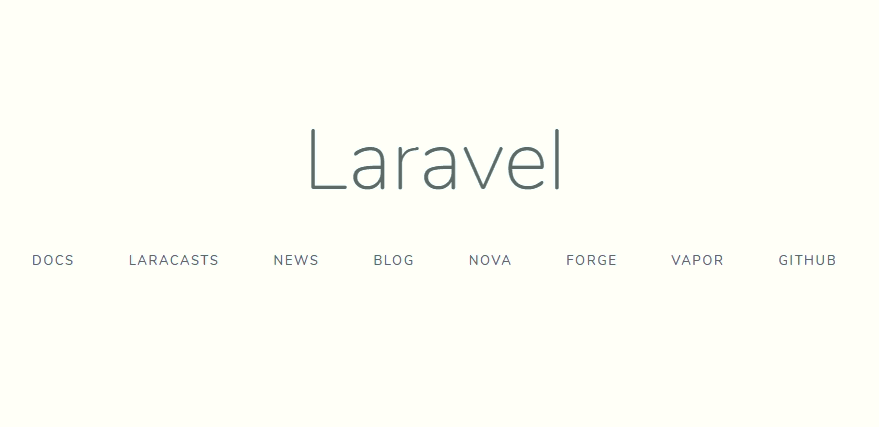
コメント